
| Главная | "Разгон" | BIOS | Кодирование видео |
Советы | Полезно знать | Сети | Музыкальный клад |
Юмор | Интересные ссылки | Библиотека |
|---|
Кодирование DvD-VIDEO дисков
В этой статье я хотел бы рассказать о процессе пережатия DVD-Video контента, с целью уменьшения размера. На сегодняшний день очень распространена ситуация, когда тот или иной нашумевший фильм или "детище компьютерной анимации" размещают на DVD болванках в гордом одиночестве. Не знаю как для большинства владельцев компьютеров, но для меня держать полуторачасовой видеоматериал на 4-ёх с лишним гигабайтах дискового пространства просто возмутительная роскошь. Тем более когда в продаже начинают появляться DivX совместимые проигрыватели для домашних видеосистем. Скажу более того я никого не призываю следовать моей стратегии мышления в данном вопросе, просто уверен, что желающих "поужать" скопившейся с "прокатных подмостков" видеоматериал действительно не надо искать днём с огнём. Сразу хотелось бы сделать крайне важное замечание: результатом проведённых процедур станет avi файл со сниженным качеством. Для начала "жизненный" пример, на основе которого, мы и будем проводить наши поверхностные изыскания. Лежит у меня на винте мультфильм "Мадагаскар" ну дивный конечно мультик, с хорошим, очень качественным российским переводом, средней картинкой и очень "существенными габаритами". Я при всём уважении не в состоянии на каждый "шедевр компьютерной анимации" отводить по 4 гига места, увольте... Поэтому приходится ужимать это сокровище до разумных пределов. На этом краткий мотивационный экскурс считаю завершённым и переходим непосредственно к самой процедуре, точнее к оным.. Первоначально я в большинстве случаев определяюсь с желаемым размером получаемого видео. Для этих целей применяю программу Digital Video Tool
Оперируя значениями параметров: длительность видеоматериала, битрейт аудиопотока, желаемый размер файла, мы получаем приблизительное значение битрейта отводимого под видео составляющую, т.е именно тот основополагающий параетр, который в дальнейшем неоходимо будет задавать в настройках видеокодека. Это своего рода примерочный этап, на основании которого делается вывод о рациональности сжатия под такой-то размер или с такими параметрами. Переходим к программе XMPEG, в которой непосредственно и будут происходить все самые основные "телодвижения".
Кнопка Video Tools - позволяет получить доступ к расширенным настройкам видео.
На первой вкладке Resize - изменение размеров кадра, Set output aspect - установка отношения сторон (4:3, 16:9..и т.д) HQ Bicubic - лучший алгоритм масштабирования кадра.
На второй вкладке Crop - обрезаем черную окантовку кадра, отделяя появившимся пунктирным прямоугогльником область изображения. На следующей вкладке Deinterlace выбираем алгоритм, который преобразует чрезстрочное видео в прогрессивное (убирает эффект расчёски). Остальные вкладки я оставляю по умолчанию.
При нажатии на панели изображения правой клавишей мыши выпадает вышеизображённая вкладка Главного меню. Нас интересуют пункты Options, Set Plug-In options и Extract Audio To (Извлечь звуковой трэк в WAV, MP3 или AC3). Рассмотрим подробно пункт Options
Video - На этой вкладке выбираем цветовой формат выходного изображения(Format), количество кадров в секунду(Frame Per Second), а также алгоритм работы процессора.
Вкладка Audio Processing Mode - вариант работы со звуковым треком Direct Stream copy - прямое копирование (без изменений) Process audio - кодировать звук Dont process audio - без звука. Output Samplerate - выходная частота сэмплирования. Остальные вкладки не меняю. Переходим к вкладке Set Plug-In Options главного меню.
Codec compression - выбираем кодек, которым будем сжимать видео, Total number of pass - количество проходов при кодировании (не менее 2-ух).
Если ранее выбрали Process audio - то на этой вкладке можем выбрать тип аудиокомпрессора (codec compression), а также частоту звука, параметры битрейта, кол-во каналов (Formats). Остальные вкладки я не затрагиваю. Теперь нажам Start Conversion из главного меню мы запустим процесс кодирования, полученный файл AVI необходимо искать в той же папке что и исходный материал.
Что касается меня лично, то с помощью программы XMPEG я кодирую только видео, к которому в дальнейшем подклею обжатую звуковую дорожку. Звук я извлекаю, как описывалось ранее Extract Audio To - Direct Stream Copy из главного меню программы. Затем полученный ac3-файл (5.1) я преобразую в WAV-файл (STEREO) при помощи программы Head AC3. 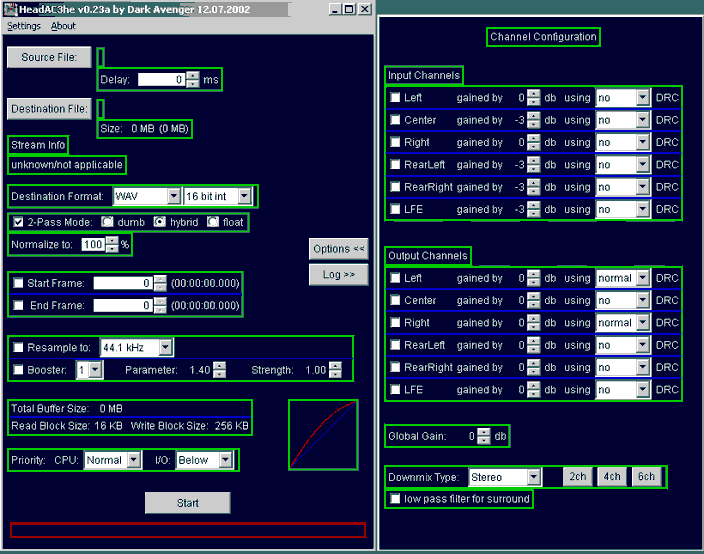
Полученный стерео wav-файл, я зажимаю в Razor Lame
Получаю mp3 файл. Как я уже упоминал ранее формат OGG предпочтительнее, правда пока у меня существуют определённые проблемы с открытием итоговых видеофайлов "Матроска" mkv, содержащих OGG звуковую дорожку. Поэтому жму пока в mp3 с переменным битрейтом, уверен ситуация в скором времени изменится. Получив от XMPEGа видеоряд, а от Razor Lame звуковой двигаем дальше к VirtualDubMod, в котором всё это добро воссоединяем и попутно обрезаем по длительности. Вот наверное и всё!!! Маслёнков Андрей понедельник, 1 августа 2005 г |










